トラックバー (Trackbar)※1 / ローラーマウス
バーを回転およびスライドさせて、ポインタを移動します。
※1 「トラックバー」と呼称されているポインティング デバイスはTrackbar Emotionのみですが、便宜上このように分類しています。RollerMouse Free2

HID\VID_0B33&PID_0401
- VID (ベンダーID) … 0B33
- PID (デバイスID) … 0401
長所
- キーボードからマウスへ、手を移動する必要がない。
- キーボードのホームポジションに指を置いた状態で、マウスを操作できる。
短所
- 通常のマウスと比較すると、高価。
- 水平方向のマウスポインタの移動に制約がある。
- 専用のドライバが64bit環境に対応しない。インストールして動作はするが、不具合がある。
- スリープから復帰すると、デバイスが動作しない。
- バー両端のリミットスイッチが機能しない。
- ボタンの割り当てが変更できない。専用のドライバを導入すれば変更可能だが、上記の理由によりそのドライバが使用できない。また通常のマウスの拡張ボタンにあたるボタンが、既定で「コピー」と「ペースト」に割り当てられており、一般的ではない。
- 操作に両手が必要。片手の操作ではポインタの位置が安定しない。
- バーを押し込むことによりクリックとなるが、同時にポインタが移動してしまうため実用的ではない。ダブルクリックに至っては、相当に困難。
- バーの移動検知のセンサーが上向きで取り付けられているため、ほこりが付着しやすい。それによりマウスポインタが予期せぬ動作をすることがある。またセンサーの清掃が困難。
使用方法
ドライバ
2013/06現在、ドライバのファイル名は[cdi_mouse_setup_2rc8]となり、[contour_pc_driver_2rc8_beta]のbetaの表記がなくなりました。しかしバイナリで確認したところ2つのファイルは同一であり、不具合も解消されていません。
2017/04現在、ドライバは2.3.2936に更新されています。Drivers – Contour Design
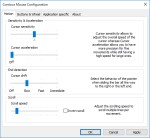 |
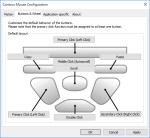 |
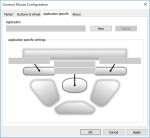 |
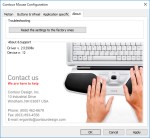 |
活用のコツ
- バーの操作は両手で行う。片方の手の指で移動させ、もう一方の手ではブレーキをかけるようにすると正確な操作が可能。
- キーボードは手前部分の枠が小さいもの、つまりキーボードのキーとトラックバーのバーを近くに配置できるものを使用する。これによりホームポジションに指を置いた状態でも、バーを操作できるようになる。(手の大きさによっては不能)
- マウスポインタの加速を無効※1にする。これによりバーを同じ位置にスライドしたときにはポインタも同じ位置に戻るため、端に衝突する問題を減少できる。
- ボタンの割り当てが変更できない問題は、キーボードのショートカットを活用することで対処する。
- バーの移動が重いときには、バーの軸に潤滑剤を塗布する。
トラブル対処法
[コピー]、[ペースト]ボタンが機能しない
[コピー]ボタンを押して離すと、内部的には
- 左Ctrlを押す
- cキーを押す
- 左Ctrlを離す
- cキーを離す
の順でキーが送られます。これは通常のキーの押し方とは異なるため、ソフトウェアによってはこのキーが機能しないことがあります。その場合にはこのキーの使用をあきらめ、キーボードから入力します。これは[ペースト]ボタンも同様です。
製品
他の製品
- RollerMouse Comparison Chart – Contour Design
- Central Pointing Devices - OPC Ergonomics
- Amazon.co.jp: Contour Design
RollerMouse Red
RollerMouse Red – Contour Design
- 肩や腕への負担を軽減 操作性や快適性をさらにアップしたローラー型エルゴノミックマウス RollerMouse RED & RED Plus
- Contour Design、パームレスト型マウス「RollerMouse」にLEDセンサー採用の新モデル - ITmedia PC USER (2014/07/28)
RollerMouse Pro2
No More RSI Mouse Pain - Ergonomic Mouse - RollerMouse Pro2 | Contour Design, Inc.
Trackbar Emotion

長所
- 安い。(RollerMouse Free2と比較して) $129または¥19800 (税抜)
- 入力を反転させるスイッチがあり、前後を反転させて設置できる
製品
参考
- メーカーによる商品説明 (Euro Office)
- 日本での販売元による商品説明 (サンワサプライ株式会社)
記事
- ASCII.jp:キーボードを選ばずにホームポジションでポインティング 行正和義 (2008/07/31)
TrackBar Pro
- COMPUTEX TAIPEI '99レポート (1999/06/01)
コンピュータの情報サイトから、まとめて検索
